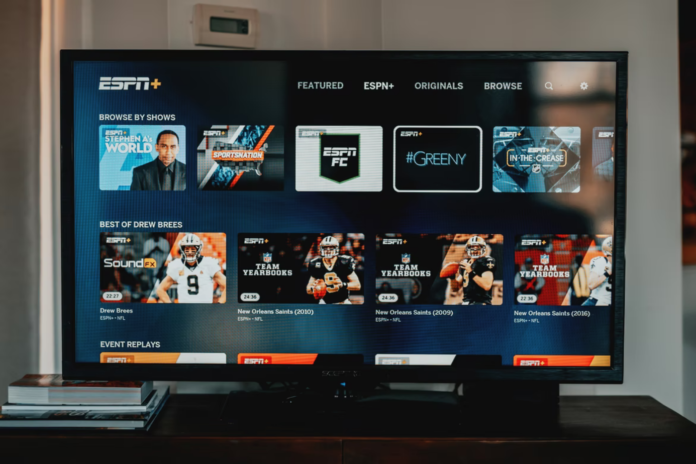Si eres una de esas personas que usa los servicios de streaming todo el tiempo, probablemente sepas que una de las mejores cosas de ellos es el control total de la experiencia de visualización.
Ya no tienes que hojear tus canales de cable o satélite con la esperanza de encontrar al menos los últimos 30 minutos de una película. Netflix, Hulu y Amazon, entre otros, han abierto un amplio abanico de opciones de visionado, pero, por desgracia, hay un elemento básico de la televisión por cable que ha persistido en la era del streaming. Ese elemento es la publicidad.
A veces los anuncios pueden parecer realmente molestos. Sobre todo si estás viendo una película por la noche a un volumen bajo para no molestar a los demás tras un duro día de trabajo, y de repente aparece un anuncio. Si los anuncios fueran silenciosos o simplemente silenciosos, estaría bien, pero no lo son. Los anuncios están, por alguna razón, a un volumen más alto, y si no estás preparado para ellos, pueden asustarte o despertar a tu familia.
Si te preguntas por qué los anuncios de Hulu son tan ruidosos, aquí tienes la respuesta y cómo solucionarlo.
¿Por qué los anuncios de Hulu son tan ruidosos?
Según la Ley de Mitigación del Volumen de la Publicidad Comercial (CALM), aprobada en 2010, los anunciantes tienen prohibido aumentar el volumen de los anuncios por encima del volumen medio de los canales. A pesar de ello, la mayoría de estos anuncios no están regulados y pueden ir a su aire. En la mayoría de los casos, los anunciantes encuentran una forma de eludir la ley reduciendo el volumen en algunas partes del anuncio y aumentándolo en otras.
El hecho de que la mayoría de los anuncios de televisión suenen más fuerte que el programa que estás viendo es que quieren tu atención. El sonido se procesa electrónicamente para que los anuncios se emitan a un volumen más alto que las telenovelas. Esto puede ser muy molesto para los espectadores porque tienes que bajar el volumen o silenciar el sonido cada vez que aparece un anuncio. El nivel de sonido en Hulu es unos 20 dB más alto que el de los programas.
Cómo arreglar los anuncios ruidosos en Hulu
Hulu ha dicho que ha solucionado el problema después de numerosas quejas sobre el fuerte sonido, pero los usuarios siguen sufriendo el problema. El equipo de desarrollo está trabajando constantemente para solucionar el problema. Por supuesto, hay otras formas de actuar para ajustar el nivel de volumen de Hulu. Puedes instalar varios plug-ins que pueden silenciar automáticamente tu dispositivo durante los anuncios.
Además, la FCC tiene algunas recomendaciones para los espectadores que experimentan picos de volumen. En el caso de anuncios excesivamente altos, la FCC advierte a los espectadores que presenten una queja en fcc.gov. Para ello, pueden seguir estos pasos:
- En primer lugar, vaya a la sección «Consumidores» y seleccione la opción «Guías».
- A continuación, seleccione «Anuncios ruidosos».
- Por último, en la parte inferior de la página, aparecerá la opción de presentar una reclamación.
En el texto de su reclamación, tendrá que incluir información básica, como el nombre del anunciante o el producto que se anuncia, tanto si lo ve en la televisión de pago como en una emisora. También debe incluir el nombre del programa durante el cual se emitió el anuncio, así como la emisora que lo emitió.
Cómo deshacerse de los anuncios en Hulu utilizando la suscripción Premium
Si quieres librarte de los anuncios, puedes contratar el plan Hulu No Ads por 11,99 dólares. El plan No Ads se llama así porque excluye la mayoría de los anuncios.
Hulu también tiene un plan Hulu + Live TV, que te permite ver la programación en directo de más de 60 canales. Con este plan, puedes ver deportes, noticias locales y todo lo que se ofrece en el plan normal de Hulu por 5,99 dólares. Hulu + Live TV cuesta 54,99 $ al mes, y Hulu sin anuncios + Live TV cuesta 69,99 $ al mes. Así que, pagando 6 dólares más, podrás ver un montón de contenido completamente libre de anuncios.